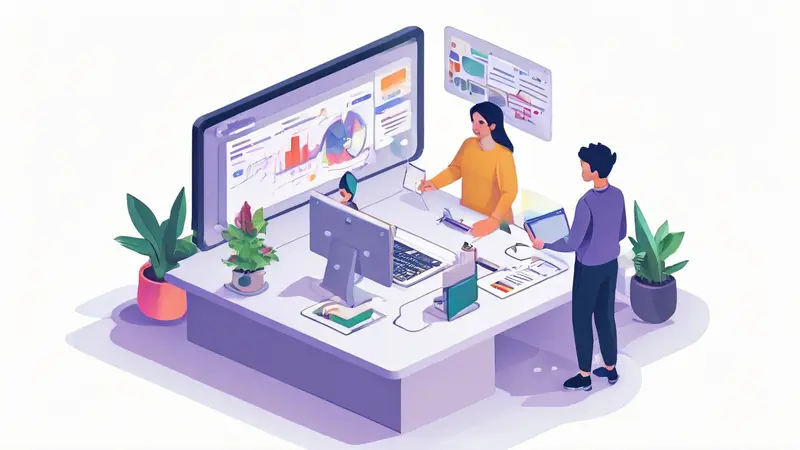
多人协作Excel可以通过以下方法实现:使用云端存储、共享文档、设置权限、使用版本控制、整合协作工具。 其中,使用云端存储是最为基础且关键的一步,通过云端存储可以确保所有协作者都能实时访问和编辑同一文档,从而避免版本冲突和数据丢失。通过云端存储,多个用户可以同时在同一Excel文件上工作,并且每个用户的更改都会即时保存和同步到云端,从而实现高效的协作。
在接下来的内容中,我们将详细探讨这些方法,并提供一些实用的技巧和工具,帮助你更好地管理和优化多人协作的Excel工作流。
一、使用云端存储
1、选择合适的云端存储服务
为了实现多人协作,首先需要选择一个可靠的云端存储服务。常见的云端存储服务包括Google Drive、OneDrive、Dropbox等。这些平台不仅提供大容量的存储空间,还支持实时同步和文件共享功能。
Google Drive
Google Drive与Google Sheets无缝集成,提供了强大的协作功能。用户可以通过Google Sheets直接在线编辑Excel文件,并实时查看其他协作者的修改。这种实时协作能力使得Google Drive成为多人协作的理想选择。
OneDrive
OneDrive是Microsoft提供的云存储服务,与Microsoft Excel紧密集成。通过OneDrive,用户可以方便地在Excel中开启协作模式,实时共享和编辑文档。此外,OneDrive还支持详细的权限设置,确保数据的安全性。
2、上传和共享Excel文件
选择合适的云端存储服务后,下一步是将Excel文件上传到云端,并进行共享设置。以下是具体步骤:
- 打开云端存储服务的网页或客户端。
- 上传需要协作的Excel文件。
- 在文件上右键点击,选择“共享”或“获取链接”。
- 设置共享权限(例如,仅查看、可编辑等)。
- 将共享链接发送给协作者。
通过这些步骤,所有协作者都可以访问同一个Excel文件,并进行实时编辑。
二、共享文档
1、设置共享权限
共享文档时,设置适当的权限非常重要。不同的协作者可能需要不同的权限,例如有些人只需要查看数据,而有些人需要编辑权限。
仅查看权限
仅查看权限适用于需要了解数据但不需要进行修改的用户。通过设置仅查看权限,可以防止误操作和数据丢失。
可编辑权限
可编辑权限适用于需要对数据进行修改的用户。这类权限允许协作者在文件中进行编辑,并实时保存更改。
2、实时协作和沟通
多人协作Excel需要高效的沟通机制。可以通过以下方式实现实时沟通:
使用即时通讯工具
即时通讯工具如Slack、Microsoft Teams等可以帮助团队成员实时沟通。在工作过程中,团队成员可以通过这些工具讨论数据、分享见解和解决问题。
内部评论功能
Excel和Google Sheets提供了内部评论功能,允许用户在文档中添加评论和回复。通过这种方式,协作者可以在具体的数据点上进行讨论和记录。
三、设置权限
1、定义用户角色和权限
在多人协作的环境中,明确用户角色和权限是确保数据安全和工作效率的关键。不同的用户角色可能包括管理员、编辑者、查看者等。
管理员
管理员负责整个Excel文档的管理工作,包括设置权限、监控活动和处理冲突。管理员应具备全面的权限,包括查看、编辑和删除数据的能力。
编辑者
编辑者负责具体的数据输入和修改工作。编辑者应具备编辑权限,但不一定需要管理权限。
查看者
查看者仅需具备查看权限,用于了解数据和结果。这类用户不应具备修改数据的权限,以防止误操作。
2、使用密码保护和加密技术
为了进一步确保数据安全,可以使用密码保护和加密技术。Excel提供了设置密码的功能,可以防止未经授权的用户访问文件。此外,通过加密技术,可以确保数据在传输过程中的安全性。
四、使用版本控制
1、启用版本历史记录
版本控制是多人协作Excel的一个重要工具。通过启用版本历史记录,可以跟踪每个协作者的修改,并在必要时恢复到之前的版本。
Google Sheets的版本历史记录
在Google Sheets中,用户可以通过“文件”-“版本历史记录”-“查看版本历史记录”来查看和恢复不同版本的文件。这种功能可以帮助团队了解每次修改的具体内容和时间。
Microsoft Excel的版本历史记录
在Microsoft Excel中,用户可以通过OneDrive或SharePoint启用版本历史记录。通过“文件”-“信息”-“版本历史记录”,用户可以查看和恢复文件的不同版本。
2、标记重要版本
在多人协作的过程中,有些版本可能特别重要,例如完成了某个阶段的工作或进行了重大修改。这时,可以通过标记重要版本来加以区分,确保在需要时可以快速找到并恢复这些版本。
五、整合协作工具
1、使用协作工具进行任务管理
多人协作Excel不仅涉及数据的共享和编辑,还需要高效的任务管理。可以使用Trello、Asana等协作工具来分配任务、跟踪进度和管理项目。
Trello
Trello是一款基于看板的任务管理工具,适用于团队协作。通过创建不同的看板和任务卡片,团队成员可以清晰地了解每个人的工作内容和进度。
Asana
Asana是一款功能强大的项目管理工具,提供了任务分配、进度跟踪和团队沟通等功能。通过Asana,团队可以更加高效地协作和完成项目。
2、整合数据分析工具
除了任务管理工具,还可以整合数据分析工具来提升协作效率。例如,使用Power BI、Tableau等工具,可以对Excel数据进行深入分析和可视化展示,帮助团队更好地理解和利用数据。
Power BI
Power BI是Microsoft推出的一款数据分析和可视化工具。通过与Excel集成,用户可以方便地将Excel数据导入Power BI,进行更加深入的分析和展示。
Tableau
Tableau是一款领先的数据可视化工具,支持多种数据源的导入和分析。通过Tableau,团队可以创建交互式的图表和仪表盘,帮助决策者更好地理解数据。
六、优化协作流程
1、定期召开协作会议
为了确保多人协作的顺利进行,定期召开协作会议是非常必要的。在会议中,团队成员可以分享工作进展、讨论问题和制定下一步计划。这种面对面的沟通可以有效提高团队的协作效率和凝聚力。
2、建立标准化工作流程
标准化工作流程可以帮助团队成员了解和遵循统一的工作方法,减少误操作和重复劳动。例如,建立数据输入规范、命名规则和文件结构等,可以提高工作效率和数据质量。
3、使用宏和脚本自动化任务
在Excel中,宏和脚本可以帮助自动化重复性任务,节省时间和减少错误。通过编写VBA(Visual Basic for Applications)宏或使用Google Sheets的Apps Script,团队可以实现数据处理、报表生成等自动化功能。
4、定期备份数据
虽然云端存储提供了高可靠性,但定期备份数据仍然是必要的安全措施。通过定期导出和备份Excel文件,可以防止数据丢失和意外情况的发生。
七、案例分析
1、企业财务报表的协作
在一家中型企业中,财务团队需要定期编制财务报表。通过使用OneDrive和Excel,团队成员可以实时协作,分工处理不同的财务数据。管理员设置了严格的权限控制,确保只有授权人员可以编辑数据。同时,通过版本控制功能,团队可以轻松跟踪每次修改并恢复到之前的版本。
2、市场调研数据的协作
在一项市场调研项目中,多个团队需要共同处理和分析大量的数据。通过使用Google Drive和Google Sheets,团队成员可以实时共享和编辑数据。项目经理使用Trello进行任务管理,分配数据输入、分析和报告编写等任务。通过Power BI,团队可以对数据进行深入分析和可视化展示,帮助决策者制定市场策略。
八、未来发展趋势
1、AI和机器学习的应用
随着AI和机器学习技术的发展,未来的多人协作Excel将更加智能化。例如,通过自动化数据分析和预测模型,团队可以更快地获取有价值的信息和洞察。
2、增强现实(AR)和虚拟现实(VR)的应用
增强现实和虚拟现实技术的应用将进一步提升多人协作的体验。通过AR和VR,团队成员可以在虚拟空间中共同查看和操作数据,实现更加直观和互动的协作。
3、区块链技术的应用
区块链技术可以提供更加安全和透明的数据管理和协作环境。通过区块链,团队可以确保数据的不可篡改性和可追溯性,提高数据的可信度和协作的安全性。
通过以上方法和工具,你可以实现高效的多人协作Excel,提升团队的工作效率和数据管理能力。希望这些内容对你有所帮助,如果你有任何疑问或需要进一步的指导,请随时联系。
相关问答FAQs:
1. 什么是多人协作excel?
多人协作excel是指多个用户可以同时在同一个excel文档上进行编辑和操作的功能。
2. 如何实现多人协作excel?
要实现多人协作excel,可以使用一些在线协作平台或者云存储服务,比如Google Sheets、Microsoft Office 365、腾讯文档等。用户可以通过这些平台创建一个excel文档并邀请其他人加入协作,每个人都可以在同一个文档上进行编辑和查看。
3. 多人协作excel有哪些优势?
多人协作excel可以提高工作效率和团队协作能力。多个用户可以同时对excel文档进行编辑和修改,避免了传统的串行工作方式。此外,多人协作excel还可以实时同步数据,保证团队成员间的数据一致性,减少了数据冲突和重复工作的可能性。





























